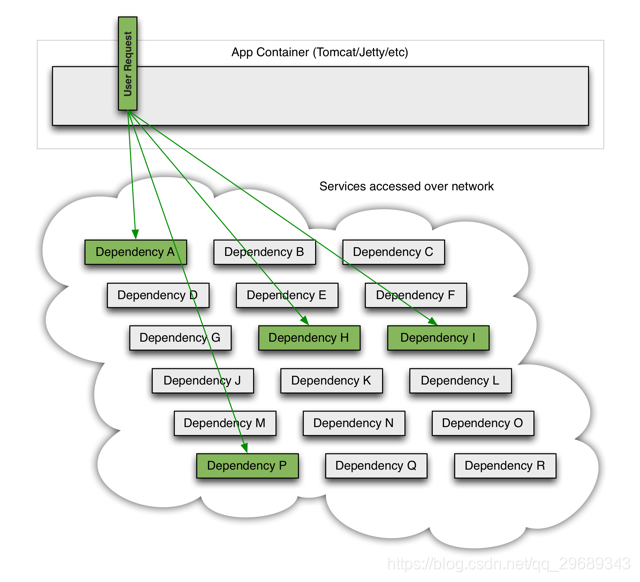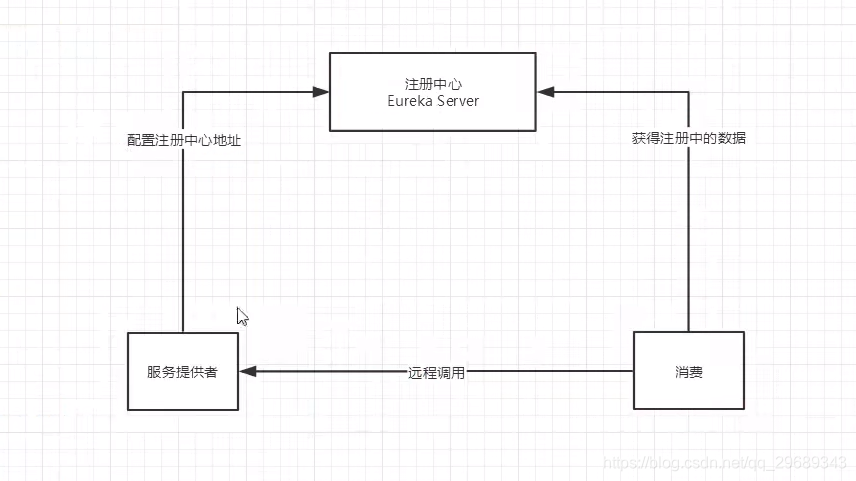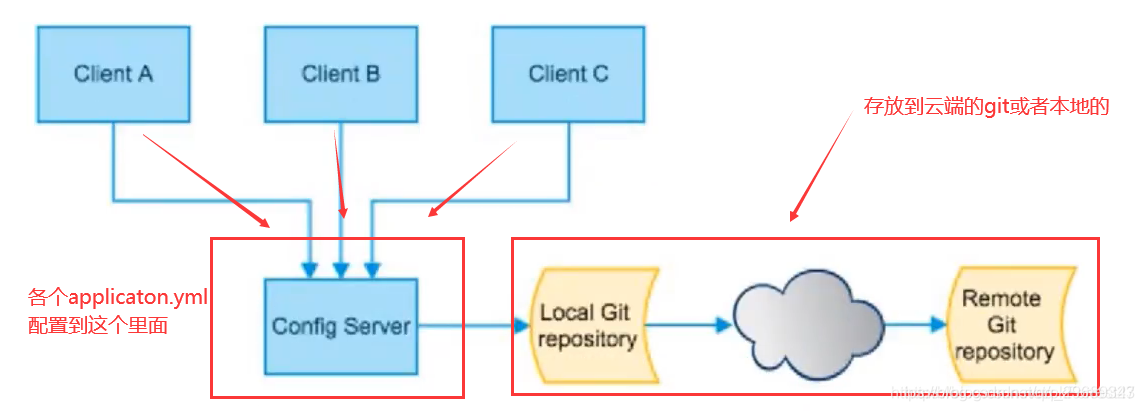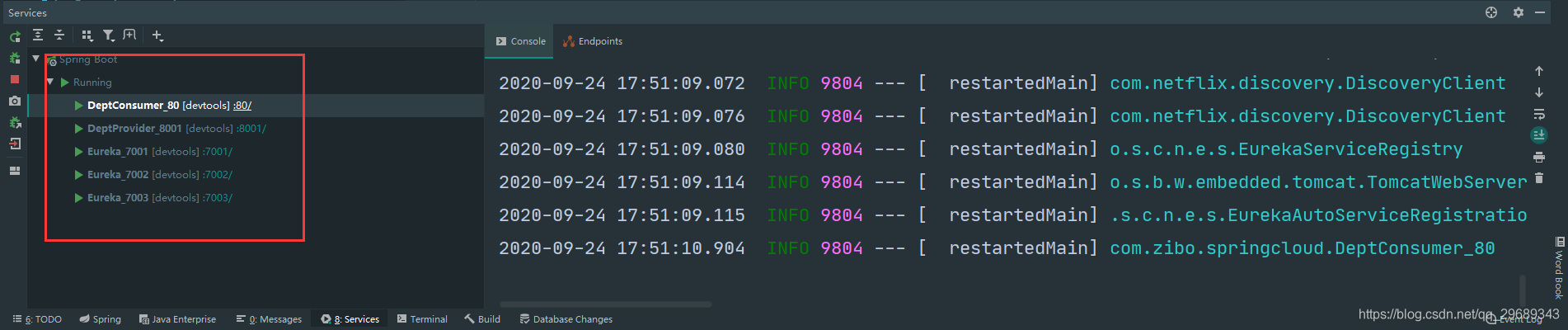【博客同步】Sublime快捷键与常用插件配置总结
【博客同步】Sublime快捷键与常用插件配置总结

Sublime快捷键与常用插件配置总结
1. 快捷键
ctrl + ~:打开控制台 Ctrl+Shift+P:打开命令面板 Ctrl+P:搜索项目中的文件 Ctrl+G:跳转到第几行 Ctrl+W:关闭当前打开文件 Ctrl+Shift+W:关闭所有打开文件 Ctrl+Shift+V:粘贴并格式化 Ctrl+D:选择单词,重复可增加选择下一个相同的单词 Ctrl+L:选择行,重复可依次增加选择下一行 Ctrl+Shift+L:选择多行 Ctrl+Shift+Enter:在当前行前插入新行 Ctrl+X:删除当前行 Ctrl+M:跳转到对应括号 Ctrl+U:软撤销,撤销光标位置 Ctrl+J:选择标签内容 Ctrl+F:查找内容 Ctrl+Shift+F:查找并替换 Ctrl+H:替换 Ctrl+R:前往 method Ctrl+N:新建窗口 Ctrl+K+B:开关侧栏 Ctrl+Shift+M:选中当前括号内容,重复可选着括号本身 Ctrl+F2:设置/删除标记 Ctrl+/:注释当前行 Ctrl+Shift+/:当前位置插入注释 Ctrl+Alt+/:块注释,并Focus到首行,写注释说明用的 Ctrl+Shift+A:选择当前标签前后,修改标签用的 F11:全屏 Shift+F11:全屏免打扰模式,只编辑当前文件 Alt+F3:选择所有相同的词 Alt+.:闭合标签 Alt+Shift+数字:分屏显示 Alt+数字:切换打开第N个文件 Shift+右键拖动:光标多不,用来更改或插入列内容 鼠标的前进后退键可切换Tab文件 按Ctrl,依次点击或选取,可需要编辑的多个位置 按Ctrl+Shift+上下键,可替换行
Ctrl+D 选词 (反复按快捷键,即可继续向下同时选中下一个相同的文本进行同时编辑) Ctrl+G 跳转到相应的行 Ctrl+J 合并行(已选择需要合并的多行时) Ctrl+L 选择整行(按住-继续选择下行) Ctrl+M 光标移动至括号内开始或结束的位置 Ctrl+T 词互换 Ctrl+U 软撤销 Ctrl+P 查找当前项目中的文件和快速搜索;输入 @ 查找文件主标题/函数;或者输入 : 跳转到文件某行; Ctrl+R 快速列出/跳转到某个函数 Ctrl+K Backspace 从光标处删除至行首 Ctrl+K+B 开启/关闭侧边栏 Ctrl+KK 从光标处删除至行尾 Ctrl+K+T 折叠属性 Ctrl+K+U 改为大写 Ctrl+K+L 改为小写 Ctrl+K+0 展开所有 Ctrl+Enter 插入行后(快速换行) Ctrl+Tab 当前窗口中的标签页切换 Ctrl+Shift+A 选择光标位置父标签对儿 Ctrl+Shift+D 复制光标所在整行,插入在该行之前 ctrl+shift+F 在文件夹内查找,与普通编辑器不同的地方是sublime允许添加多个文件夹进行查找 Ctrl+Shift+K 删除整行 Ctrl+Shift+L 鼠标选中多行(按下快捷键),即可同时编辑这些行 Ctrl+Shift+M 选择括号内的内容(按住-继续选择父括号) Ctrl+Shift+P 打开命令面板 Ctrl+Shift+/ 注释已选择内容 Ctrl+Shift+↑可以移动此行代码,与上行互换 Ctrl+Shift+↓可以移动此行代码,与下行互换 Ctrl+Shift+[ 折叠代码 Ctrl+Shift+] 展开代码 Ctrl+Shift+Enter 光标前插入行 Ctrl+PageDown 、Ctrl+PageUp 文件按开启的前后顺序切换 Ctrl+Z 撤销 Ctrl+Y 恢复撤销 Ctrl+F2 设置/取消书签 Ctrl+/ 注释整行(如已选择内容,同“Ctrl+Shift+/”效果) Ctrl+鼠标左键 可以同时选择要编辑的多处文本 Shift+鼠标右键(或使用鼠标中键)可以用鼠标进行竖向多行选择 Shift+F2 上一个书签 Shift+Tab 去除缩进 Alt+Shift+1(非小键盘)窗口分屏,恢复默认1屏 Alt+Shift+2 左右分屏-2列 Alt+Shift+3 左右分屏-3列 Alt+Shift+4 左右分屏-4列 Alt+Shift+5 等分4屏 Alt+Shift+8 垂直分屏-2屏 Alt+Shift+9 垂直分屏-3屏 Ctrl+Shift+分屏序号 将当前焦点页分配到分屏序号页 Alt+. 闭合当前标签 Alt+F3 选中文本按下快捷键,即可一次性选择全部的相同文本进行同时编辑 Tab 缩进 自动完成 F2 下一个书签 F6 检测语法错误 F9 行排序(按a-z) F11 全屏模式
2. 安装Package Control
https://packagecontrol.io/installation
2.1 命令行安装:
按快捷键ctrl+~ 调出命名控制行,输入以下命令:
import urllib.request,os,hashlib; h = 'df21e130d211cfc94d9b0905775a7c0f' + '1e3d39e33b79698005270310898eea76'; pf = 'Package Control.sublime-package'; ipp = sublime.installed_packages_path(); urllib.request.install_opener( urllib.request.build_opener( urllib.request.ProxyHandler()) ); by = urllib.request.urlopen( 'http://packagecontrol.io/' + pf.replace(' ', '%20')).read(); dh = hashlib.sha256(by).hexdigest(); print('Error validating download (got %s instead of %s), please try manual install' % (dh, h)) if dh != h else open(os.path.join( ipp, pf), 'wb' ).write(by)2.2 手动安装
- Preferences > Browse Packages
- 从上层目录进入Installed Packages/目录
- 将 Package Control.sublime-package 复制到Installed Packages/目录
- 重启Sublime Text 3. 插件安装卸载 3.1 在线安装 快捷键 Ctrl+Shift+P(菜单 – Tools – Command Paletter),输入 install 选中Install Package并回车,搜索插件安装 3.2 离线安装 在github上下载插件解压,“Preferences”--->"Browse Packages",打开包的位置,复制插件文件夹,重启 3.3 插件卸载 快捷键 ctrl+shift+p,输入remove package,选中删除 4. 常用插件 【emmet】 高效编写HTML和CSS https://github.com/sergeche/emmet-sublime emmet 快捷键 (1) 生成html5的结构代码 ! + tab (2) 生成id名和类名 标签名.类名#id名 + tab 没有标签名.类名 + tab => div (3) 生成子类标签 标签名>子标签名>子标签名 + tab (4) 带固定数量的标签: ul>li5 + tab (5) 带有序号名称 ul>li.abc$3 + tab (6) 生成带有内容的标签 ul>li>a{data}*5 + tab (7) css w30+tab => width:30px h30+tab => height:30px mg30+tab => margin:30px pd30+tab => padding:30px lh12px+tab => line-height:12px bg+tab => background
【SublimeLinter】
代码校验插件,支持 HTML、CSS、JS、PHP、Java、C++ 等16种语言 http://sublimelinter.com 注意:需要在sublime中额外安装相关lint并且全局安装node插件,才会有效 相关lint
SublimeLinter-jshint SublimeLinter-jsxhint SublimeLinter-csslint 全局安装node插件 $ npm install -g jshint $ npm install -g jsxhint $ npm install -g csslint 【html-css-js prettify】
ctrl + shift + h格式化代码 https://github.com/victorporof/Sublime-HTMLPrettify
【CSScomb】
CSS整理 http://csscomb.com/
【sublimeCodeintel】
shift + ctrl + space 代码自动提示
https://packagecontrol.io/packages/SublimeCodeIntel
【All Autocomplete】
搜索所有打开的文件来寻找匹配的提示词
【AutoFileName】
自动搜索提示相关的文件路径,如 js、css、img 等
【BracketHighlighter】
高亮选中的括号,支持代码折叠
【Color Highlighter】
色彩高亮
【FileHeader】
自动添加文件头
模板路径:Data/Packages/FileHeader/template/
【DocBlockr】
函数注释 https://github.com/spadgos/sublime-jsdocs
【Trimmer】
ctrl + alt + s 清除编写代码时由于错误或别的原因产生的一些不必要的空格
https://github.com/jonlabelle/Trimmer
【jQuery】
https://github.com/sublimetext/jquery
【SublimeServer】
启动本地服务器调试,在tools菜单中选择start sublimeserver
【gbk support】
中文支持,Sublime Text 本生不支持 gb2312,需要安装插件 https://github.com/chengsu/sublime-gbk-support
【ConvertToUTF8】
注意:需要修改 Data/Packages/ConvertToUTF8/Default .sublime-keymap 的快捷键设置,如 ctrl+alt+shift+c,避免与 colorPicker 冲突
【SideBarEnhancements】
侧栏右键功能增强 https://github.com/titoBouzout/SideBarEnhancements/tree/st3
【SublimeGit】
通过 ctrl + shift + p 使用git功能
git config --global user.name "username"
git config --global user.email "username@email.com"http://sublimegit.readthedocs.io
【GitGutter】
高亮相对上次提交变动的行 修改配置
{
"git_binary": "C:\\Program Files (x86)\\Git\\bin\\git.exe"
}【AutoPrefixer】
ctrl + shift + p 输入调用进行CSS3私有前缀自动补全
https://github.com/sindresorhus/sublime-autoprefixer
【Terminal】
使用终端打开,支持使用快捷键
打开当前文件夹
ctrl + shift + t
打开项目文件夹
ctrl + alt + shift + t
https://github.com/wbond/sublime_terminal
【ColorPicker】
ctrl+shift+c 调用取色器
http://weslly.github.io/ColorPicker
【Clipboard History】
shift + ctrl + v 剪切板历史记录
https://github.com/Jimbly/SublimeClipboardHistory
【CTags】
函数跳转
其他插件
【javascript & Nodejs Snippets】
快捷编码,可通过 ctrl + shift + p 输入snippets查看
【Can I Use】 兼容性检查 http://timkl.xyz/sublime-text-caniuse
【FileDiffs】 文件比较 https://github.com/colinta/SublimeFileDiffs
【Colorcoder】 高亮所有变量
【MarkdownEditing】
markdown编辑支持
mdi + tab 插入图片
mdl + tab 生成链接
https://github.com/mdesantis/MarkdownEditing
【OmniMarkupPreviewer】 预览markdown Ctrl+Alt+O: Preview Markup in Browser. Ctrl+Alt+X: Exportcsxiaoyao.com Markup as HTML. Ctrl+Alt+C: Copy Markup as HTML. https://github.com/timonwong/OmniMarkupPreviewer
【PackageResourceViewer】 查看和编辑SublimeText附带的不同的包 https://github.com/skuroda/PackageResourceViewer
【soda-theme】 编码主题,Setting user里添加 "theme": "Soda Light 3.sublime-theme" http://buymeasoda.github.io/soda-theme
Hex to HSL:自动转换颜色值 JsMinifier:自动压缩js文件 YUI Compressor:压缩JS和CSS文件 SFTP:直接编辑 FTP 或 SFTP 服务器上的文件 ftpsync:FTP ssh上传配置,安装成功配置host即可 ActualVim:使用vim
5. 其他
5.1 修改默认字体
修改Settings - User
"font_face": "微软雅黑",
"font_size": 14,- Sublime快捷键与常用插件配置总结
- 1. 快捷键
- 2. 安装Package Control
- 2.1 命令行安装:
- 2.2 手动安装
- 【SublimeLinter】
- 【CSScomb】
- 【sublimeCodeintel】
- 【All Autocomplete】
- 【AutoFileName】
- 【BracketHighlighter】
- 【Color Highlighter】
- 【FileHeader】
- 【DocBlockr】
- 【Trimmer】
- 【jQuery】
- 【SublimeServer】
- 【gbk support】
- 【ConvertToUTF8】
- 【SideBarEnhancements】
- 【SublimeGit】
- 【GitGutter】
- 【AutoPrefixer】
- 【Terminal】
- 【ColorPicker】
- 【Clipboard History】
- 【CTags】
- 其他插件
- 5. 其他
- 5.1 修改默认字体

腾讯云开发者

扫码关注腾讯云开发者
领取腾讯云代金券
Copyright © 2013 - 2025 Tencent Cloud. All Rights Reserved. 腾讯云 版权所有
深圳市腾讯计算机系统有限公司 ICP备案/许可证号:粤B2-20090059 深公网安备号 44030502008569
腾讯云计算(北京)有限责任公司 京ICP证150476号 | 京ICP备11018762号 | 京公网安备号11010802020287
Copyright © 2013 - 2025 Tencent Cloud.
All Rights Reserved. 腾讯云 版权所有